Lo Último en IP@P
- Actualizaciones del Programa de Afiliados de TEMU: ¡Hasta MX$500,000 al mes!
- ¿Aún es rentable invertir en oro en comparación con la inversión en criptomonedas?
- ¡Netflix sigue siendo el rey! Estas son las plataformas de streaming con más usuarios en el mundo
- De la palanca a la pantalla: la evolución de las máquinas tragamonedas y el auge de los juegos online
- Estos son los mejores beneficios de la IA en el diseño de Logos: Innovación y Eficiencia
La Xbox One, es una de las videoconsolas que va rompiendo con las características de las consolas normales, ya que puede responder a comandos de voz y se puede integrar a tu televisor. Utilizarla es muy fácil y práctica debido a que se puede encender con tan solo decir Xbox One, con el dispositivo que trae incorporado. No conforme con eso puedes realizar y visualizar varias cosas a la vez; con esta logras ver aplicaciones en un margen de la pantalla e incluso puedes llegar a mirar la televisión sin ningún problema.
Todo esto funciona si programas tu unidad y activas el reconocimiento de voz para que puedas ir a donde tú quieras, ya sean juegos, herramientas, navegar en internet, escuchar música, programación de cable, entre otras cosas, solo indicándole lo que deseas hacer. Es algo fuera de lo común pero siempre pasa que quieres restablecer el sistema operativo de la consola a la configuración de fábrica, para solucionar algún problema que te surja o por cualquier otro motivo.
Es por esto que en esta guía podrás encontrar la solución a ese inconveniente que presentas con tu Xbox One. Sólo con restablecer el sistema a su ajuste inicial estarás listo para volver a utilizarla y sacarle el máximo provecho. A continuación te indicaremos varios métodos para que sepas cómo hacerlo y poder así solventar tu inconveniente.
Pasos para reiniciar la consola Xbox One y volver a la configuración de fábrica
Si quieres reiniciar tu videoconsola, bien sea para solucionar un problema técnico del equipo, o porque la deseas vender o regalar y necesitas reestablecer su configuración, en esta parte te mostraremos cómo hacer que la Xbox One se reinicie a través de un hard reset de una manera muy sencilla.
Si buscas conservar tus juegos y aplicaciones esta te permite hacerlo. Sin embargo, tienes que tener en cuenta que al realizar el reinicio, se perderán todos los archivos, incluyendo las cuentas asociadas, partidas guardadas, configuraciones y asociaciones, que no estén guardadas en la nube de Xbox Live. Estos pasos que te mostramos te sirven en la Xbox One original y en Xbox One X.
Desde el panel de control o dashboard
Te explicamos a continuación como resetear tu Xbox One desde el dashboard. Si por razones mayores no puedes ver la pantalla, ni acceder al menú de configuración, estos procedimientos no te van a servir. Pero tranquilo que te ayudaremos si ese es tu caso más adelante. Aquí nos enfocaremos en explicarte como resetear tu Xbox One desde la consola.
- Presiona el botón de “Xbox One” para abrir el manual.
- Ve al menú del sistema y selecciona “Configuración”.
- Vas a seleccionar donde dice “Sistema”.
- Luego buscaras la opción de “Información de la consola y actualizaciones”.
- Al ingresar podrás ver que te indica “Restablecer Consola”.
En la pantalla te van aparecer tres alternativas donde deberás seleccionar una de ellas:
- Restablecer y quitar todo: Aquí podrás hacer que la consola vuelva a su restauración predeterminada. Aunque perderás toda la información de usuario que tengas. Esto solo lo harás si quieres borrar todo para que quede como nueva. Trata de que esta sea tú última opción si es para solucionar un problema.
- Restablecer y conservar mis juegos y aplicaciones: Ten esta elección como una de las primeras si es para reparar un fallo técnico que tenga la consola. Con esta alternativa puedes restablecer el sistema operativo (SO) y alcanzas a eliminar todos los datos que puedan estar afectando. A pesar de esto, no te elimina tus aplicaciones ni juegos, pues es una forma segura para que no tengas que volver a descarga o reinstalar los archivos. Si en tal caso ves que el fallo persiste, tienes que forzar un reinicio, debido a que puede que sea un juego que te esté causando problemas.
- Cancelar: Si no estás seguro que quieres restablecer tu Xbox, no hay problema puedes “Cancelar” y no ha pasado nada. Porque no has seleccionado ninguna de las otras dos opciones anteriores.
Más en Videojuegos y consolas
- ¿Cómo crear una cuenta en Nintendo Network ID fácil y rápido? Guía paso a paso
- ¿Cuáles son los mejores emuladores de la Sega Dreamcast para iPhone? Lista 2024
- ¿Cuáles son los mejores juegos de estrategia sin conexión a Internet ni Wi-Fi para jugar en Android e iPhone? Lista 2024
- ¿Cuáles son los mejores emuladores de PlayStation para Mac? Lista 2024
- ¿Cuáles son los mejores emuladores de la Sega Mega Drive para PC Windows? Lista 2024
SÍGUENOS EN 👉 YOUTUBE TV
Ten en cuenta que así dejes los juegos y aplicaciones, todos los datos personales se borraran del sistema. Por lo que lo más recomendable antes de realizar esto, es revisar si tu Xbox esta sincronizada con Xbox Live, sino tendrás que obligarte a exportar manualmente tu configuración. Si deseas salvar algo de tus datos, una vez ya hayas decido la forma de reiniciar tu consola de Xbox, ella procederá a eliminar el contenido, cosa que solo podrá demorar algunos minutos.
Mediante una unidad de Flash USB
Como te indicamos anteriormente, si quieres hacer que tu consola de Xbox One se reestablezca, pero en este caso no puedes acceder a la configuración desde ella, este proceso te ayudará a realizarlo de manera accesible para ti. Para ello necesitas una unidad USB que tenga como mínimo una capacidad de 4GB para que te pueda servir, además de que tengas un ordenador disponible para realizar la depuración. Lo único es que con este método solo se salva lo que este sincronizado con Xbox Live.
Principalmente necesitas que el pendrive USB este totalmente vacío y como se mencionó anteriormente que cuente con una capacidad amplia. Aunque cabe destacar que no todos almacenan archivos superiores a lo señalado (4GB), por lo que resulta conveniente formatear la memoria USB y pasarla al sistema de Windows NTFS, que teóricamente maneja volúmenes muy grandes.
Esto lo puedes hacer mediante el explorador de archivos de Windows, desde algunas versiones de Microsoft como:
- Windows XP
- Windows Vista
- Windows 7
- Windows 8
- Windows 10
Luego de realizar el proceso, deberás proceder a lo siguiente:
- Debes descargar un archivo de restablecimiento a tu equipo y pasarlo a tu memoria USB. La dirección del enlace es la siguiente: xbox.com/xboxone/restorefactorydefaults
- Puedes descargarlo directamente haciendo click aquí.
- Posteriormente, vas a extraer el archivo denominado “$Systemupdate” y lo copiarás en el directorio de tu memoria USB. Una vez que el documento este allí deberás asegurarte de que sea lo único que tengas. Esto para evitarte futuros problemas.
- Luego deberás ir a tu consola de Xbox y apagarla. Igualmente tendrás que retirar los cables de corriente y de red. Espera unos 30 segundos aproximadamente para que te certifiques que está completamente en reposo.
- Seguidamente, conecta el cable de corriente y el dispositivo USB en el puerto correspondiente.
- Consecutivamente, deberás mantener presionado la combinación de botones: Enlazar y Expulsar (Ejecute) de tu consola durante un tiempo de 10 a 15 segundos. Luego tienes que presionar el botón de Xbox, hasta que escuches dos sonidos de encendido en lapsos intercalados. El primer pitido es para indicar que la consola reconoció el dispositivo USB y el segundo es para señalar que los datos ya fueron transferidos a esta.
- Es muy importante que escuches las dos veces el tono de encendido en tu unidad de juego. De no pasar esto pasados los 15 segundos, o en su defecto suene el tono de apagado, será señal de que el proceso de restablecimiento no ha funcionado. Por lo que tendrás que realizar todos los pasos nuevamente, de lo contrario debes ir con un técnico.
Para conocer que botones exactamente son aquellos que tienes que presionar de tu consola, te dejamos un pequeño esquema visual:
- Puerto USB 3.0: se utiliza para conectar accesorios con cable, como el Kit Carga y Juega Xbox One.
- Botón de expulsión: se utiliza para expulsar un disco de la consola. Los discos se insertarán automáticamente.
- Botón Xbox: el botón de encendido e indicador LED de la consola.
- Botón de emparejamiento de accesorios: se utiliza para conectar accesorios inalámbricos, como el mando inalámbrico Xbox One.
- Receptor y emisor de infrarrojos: se utilizan para recibir señales del mando de Xbox One o para enviar señales de infrarrojos de los dispositivos al mando a través de OneGuide.
Si escuchaste los dos sonidos de encendido el proceso te funcionó por completo. De manera que ya debe de comenzar el reinicio en la pantalla y puedes configurarla como si fuera una videoconsola nueva.


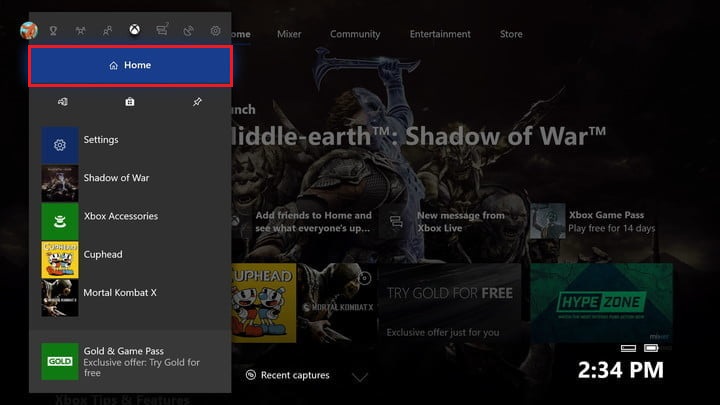
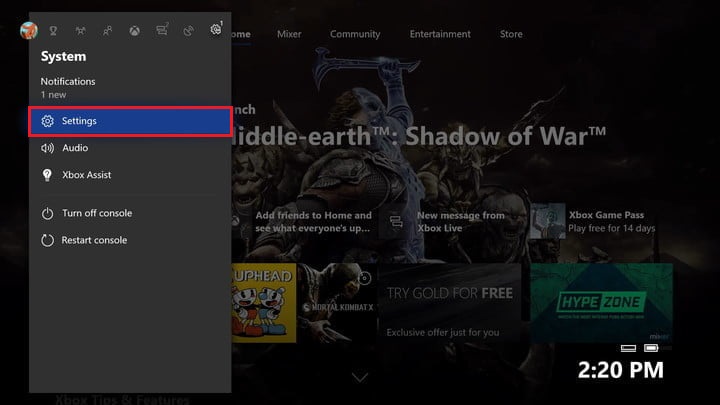
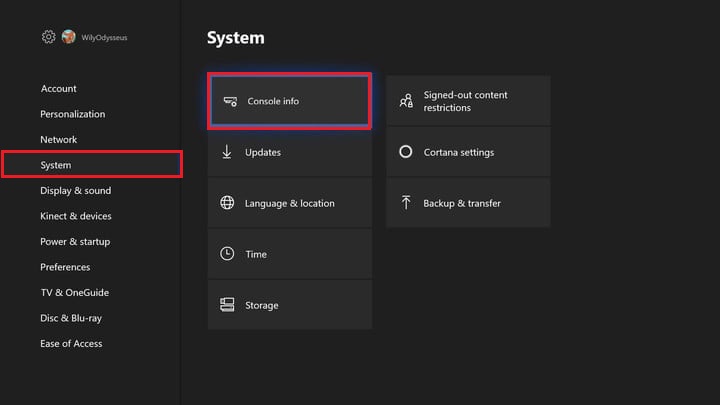
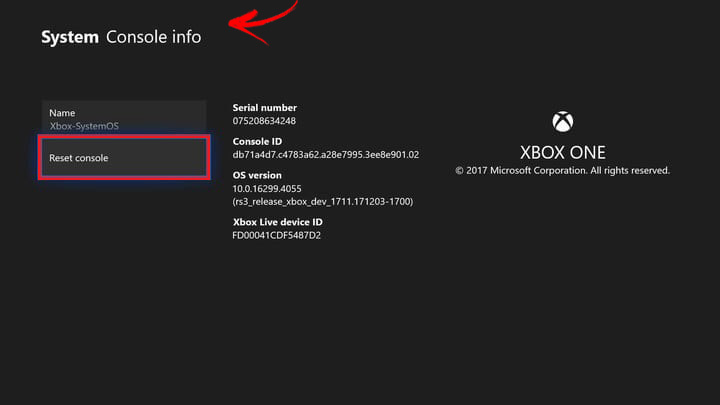
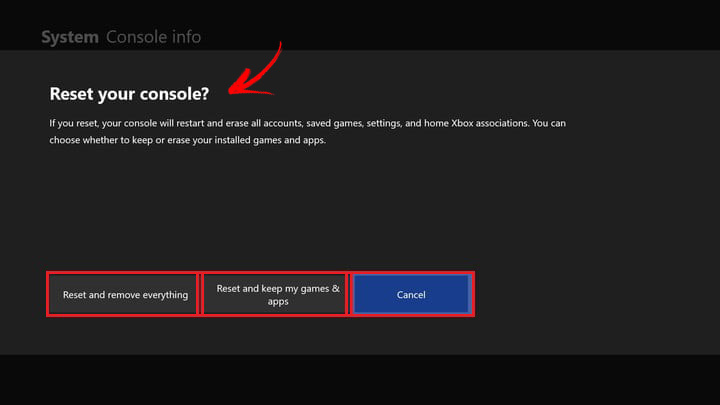
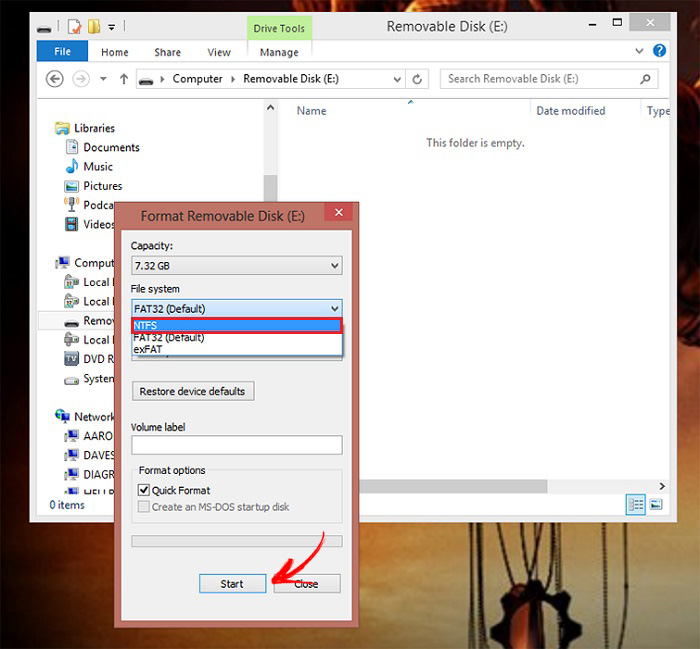
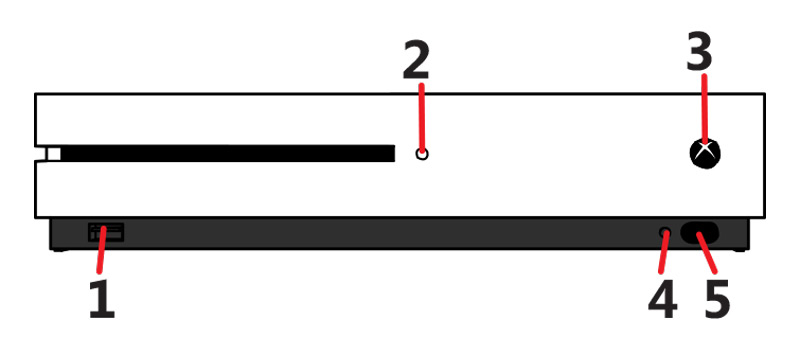




















Buenas tardes. Tengo 2 consolas Xbox con el mismo perfil, el caso es que venderé una y sin saber seleccione la opción de “QUITAR TODO” así que mi problema es que si al momento de finalizar mi otra consola queda reseteada o se mantiene intacta? Por favor necesito su respuesta lo tengo que entregar mañana